教程- Revit®集成器(仅限EasyPower)
本教程介绍如何使用Revit Integrator,如果您没有安装Revit,但希望将导出的Revit文件导入EasyPower。例如,如果Revit electric designer为您提供了一个Revit导出文件,您需要在该文件上运行一些设计或分析任务,那么您可能会使用这个工具。然后,您可以将更改导出到Revit electric designer可以将其导入Revit的文件中。
导入Revit文件
在Revit电气设计人员从Revit项目创建一个导出文件之后,您可以将该文件导入到EasyPower自动创建单线图模型中。要导入这个Revit文件,请执行以下操作:
- 在EasyPower,选择文件> 导入> 从Revit®集成器导入.
- 在 输入文件选项卡上,单击 浏览 选择导入文件。
- 模块users\{用户名}\Documents\EasyPower 10.5\Onelines\Samples\Revit并选择Example_rme_basic_sample_project。rvt2ezp文件,然后点击打开.这是一个示例文件,表示您可能从Revit电气设计人员那里收到的一个文件。
- 单击 映射.对于这个例子,我们将使用 默认的Revit映射,但是注意,您也可以创建自定义的Revit映射,并在这里创建新的配置文件。这为您提供了对数据导入方式的额外控制,并允许您创建可以在未来导入中重用的配置文件。
- 单击 单线图目标对于本例,我们将选择 创建新的单线图,,但是请注意,您也可以将导入数据与当前单线图合并。
- 如果您单击 简略的,程序将显示您的导入设置,但此时您也可以单击导入。
- EasyPower显示它从Revit项目创建的单线图代码。该程序还创建一个报告,描述发现的任何问题。要浏览报告, 单击 视窗,然后选择 自动设计报告。
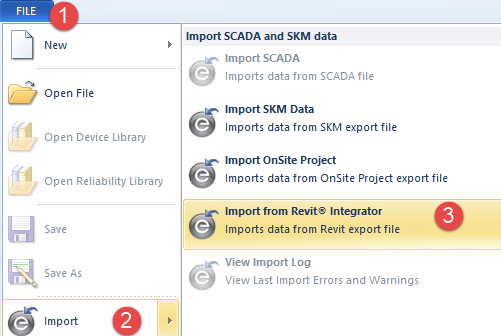
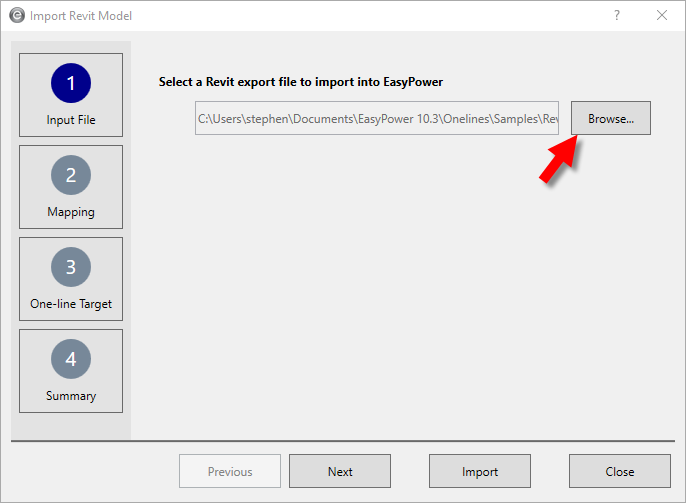
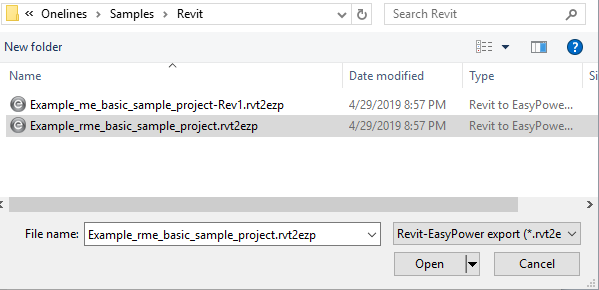
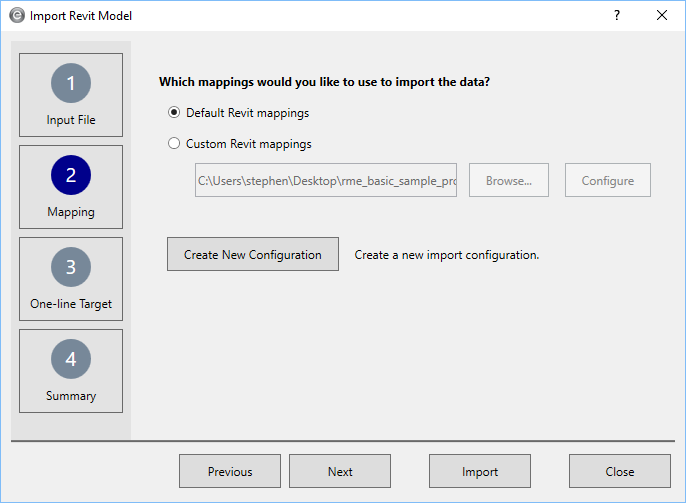
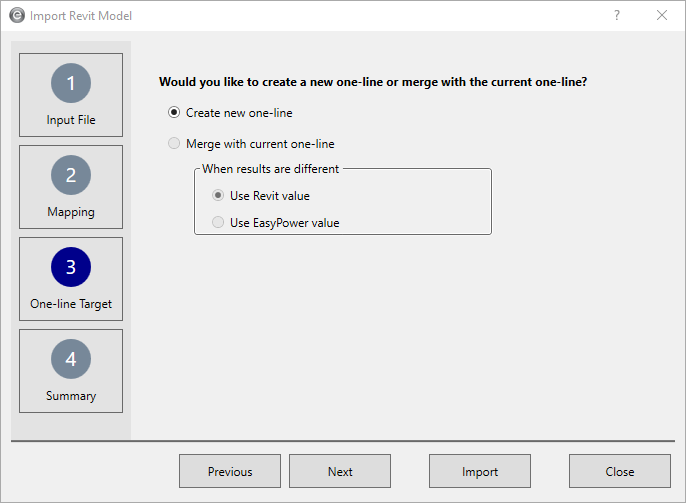
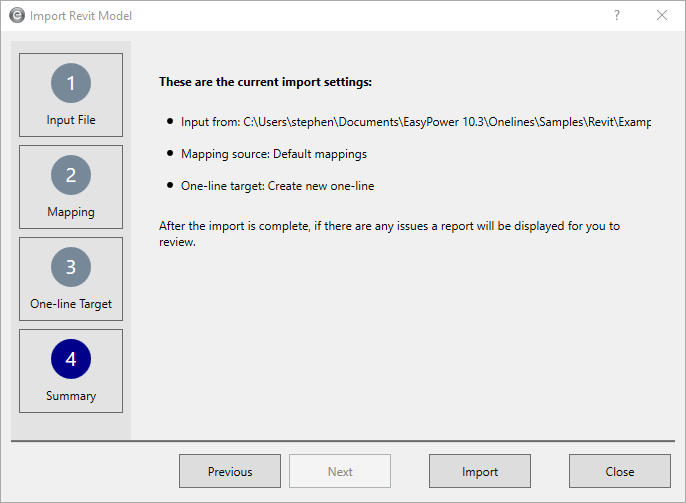
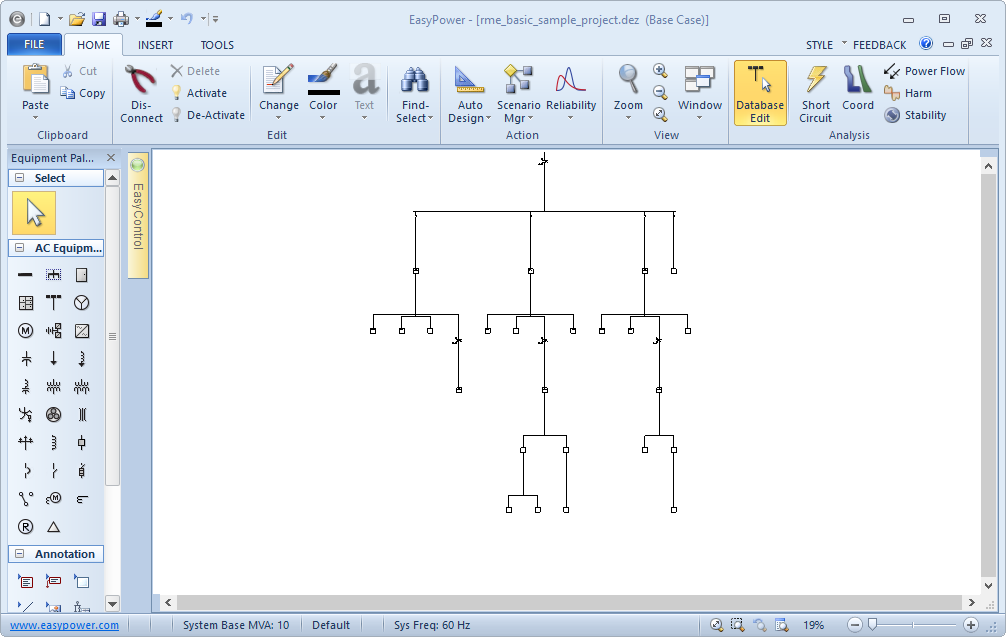

查看导入的Revit数据
对于单线图中的每一项,您可以通过在“设备数据”对话框中选择收集的数据窗格,然后单击收集的数据选项卡,查看导入的数据。
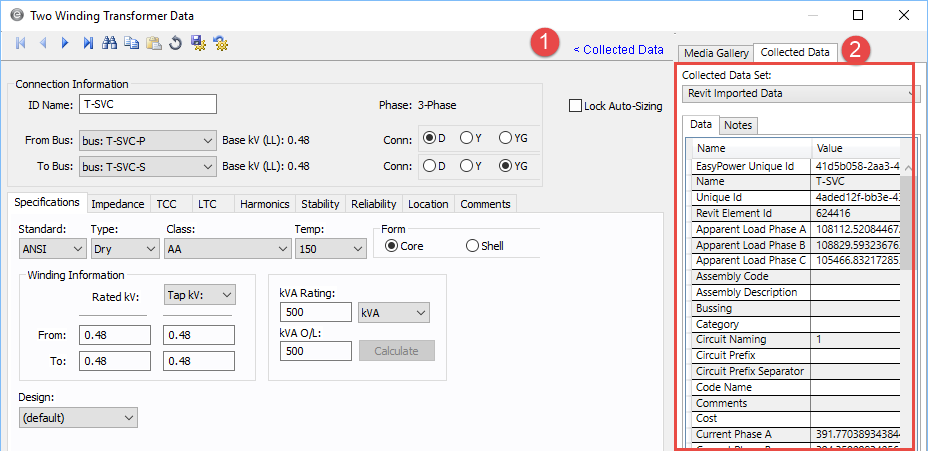
在EasyPower执行设计和分析
此时,您可以在一行上执行设计更改和分析。这包括执行自动设计,执行短路和电弧闪光分析,并计算电压下降在功率流。有关这些特性的信息,请参阅附加教程。注意,您可能需要添加额外的组件(如公用事业电源)和输入额外的数据(如变压器阻抗),以便能够执行分析。
导出到Revit
在对你的EasyPower单线图进行更改之后,您可以将更改导出到一个文件中,然后其他人可以将该文件导入Revit。创建导出文件在EasyPower:
- 在数据库编辑焦点中,单击文件> Export > Export to Revit®Integrator.
- 在配置Revit导出对话框中,选择要导出的项。然后,单击确认.
- 程序询问一个文件名和位置.您可以使用任何喜欢的名称,但是文件必须有.ezp2rvt扩展名。指定文件名和位置,然后单击保存 。
注释: 只有在进行潮流分析并执行电压降计算时,才可以使用潮流电压降。
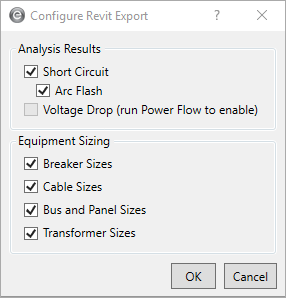
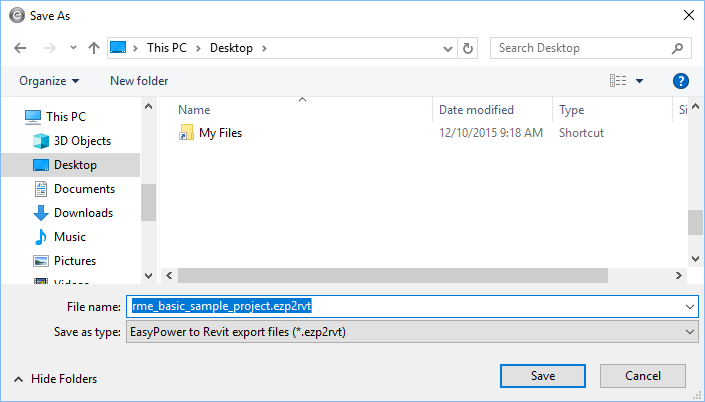
现在可以将导出文件发送给Revit electric designer,后者可以将您创建的文件导入Revit。
结论
这是一个简要概述的Revit集成器。EasyPowerEasyPower帮助主题更深入地涵盖了这些特性和其他特性。要打开 帮助,请单击EasyPower窗口右上角的“帮助”或按F1。
帮助,请单击EasyPower窗口右上角的“帮助”或按F1。
